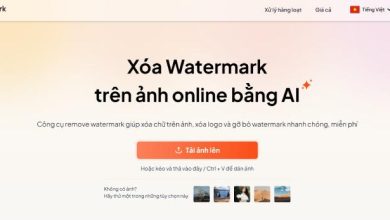Tải Zalo về máy tính và mẹo sử dụng Zalo
Ngoài phiên bản mobile cho Android và iOS thì Zalo còn cho phép người dùng thực hiện chat, nhắn tin, gọi video call bằng phần mềm Zalo trên máy tính nhiều tiện ích. Bạn có thể gửi hình ảnh, âm thanh, chia sẻ file dữ liệu,… bằng Zalo mà không cần đăng nhập vào điện thoại. Có thể nói, các tính năng Zalo mang lại không kém gì so với “đứa con” Messenger của Facebook. Trong bài viết này, hãy cùng Thuthuatnhanh tìm hiểu cách tải Zalo về máy tính và mẹo sử dụng Zalo trên PC nhé!
Nội dung chính
Tải Zalo về máy tính miễn phí
Để tải Zalo về máy tính, bạn thực hiện các bước sau
1.Truy cập địa chỉ: https://zalo.me/pc. Nhấn nút Tải Ngay như hình bên dưới.
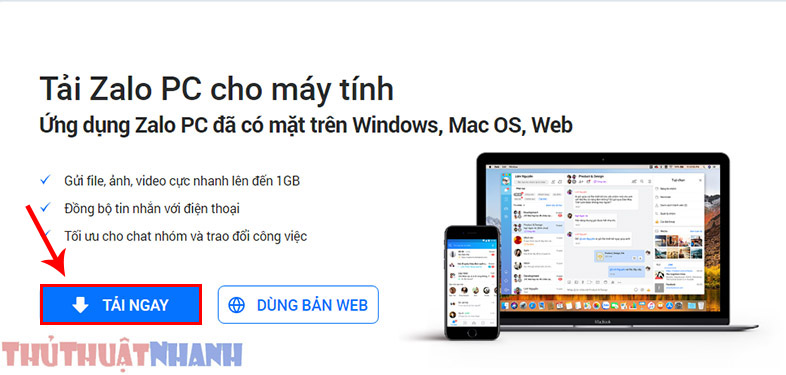
2. Sau khi tải xong, bạn nhấp đúp chuột hoặc click chuột phải vào file ZaloSetup.exe, chọn Run as Admintrator để phần mềm tự động cài đặt.
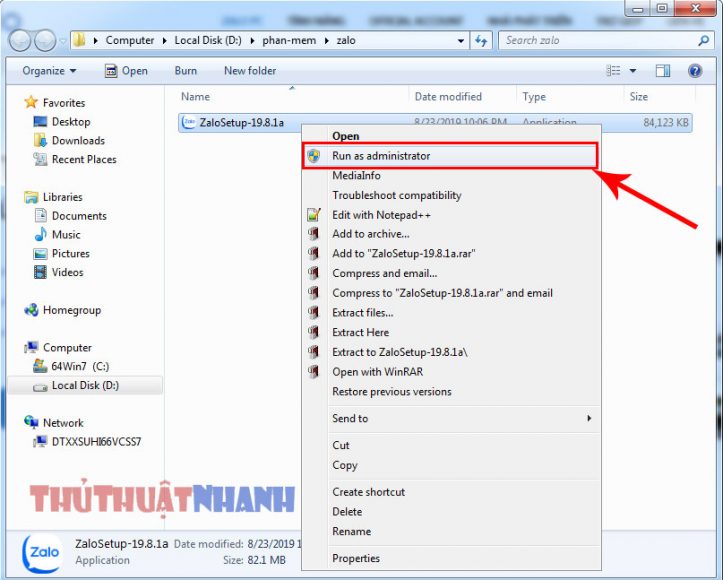
3. Đợi ứng dụng Zalo thực hiện chạy Installing.
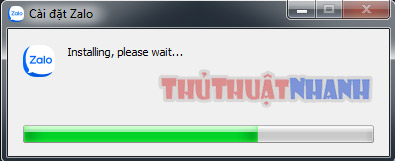
4. Chọn ngôn ngữ cho ứng dụng Zalo PC

5. Sau khi ứng dụng chạy xong sẽ khởi động màn hình đăng nhập. Bạn hãy sử dụng số điện thoại đăng kí tài khoản Zalo để đăng nhập như hình dưới.
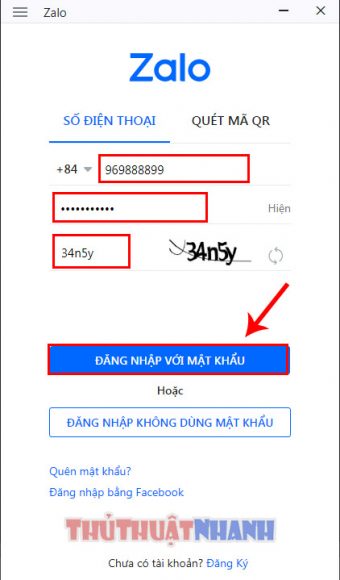
Đây là cách đăng nhập Zalo trên máy tính đơn giản nhất mà mình chia sẻ. Ngoài ra, còn có cách đăng nhập Zalo bằng mã QR. Nhưng cách này phức tạp hơn, không phù hợp với những bạn không thạo nhiều về máy tính. Nên mình sẽ chia sẻ trong một bài viết khác.
6. Khi bạn đăng nhập thành công, trên màn hình xuất hiện cửa sổ thông báo xác nhận tự động đăng nhập Zalo. Bạn nhấp Đồng Ý để tiếp tục.
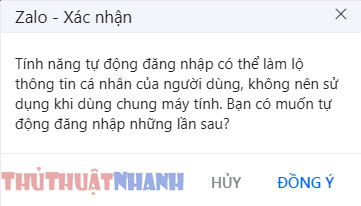
7. Lúc này, trên màn hình xuất hiện cửa sổ giao diện của Zalo trên máy tính. Bạn có thể chat, nhắn, tin gọi điện và sử dụng rất nhiều tính năng hữu ích khác mà Zalo mang lại.
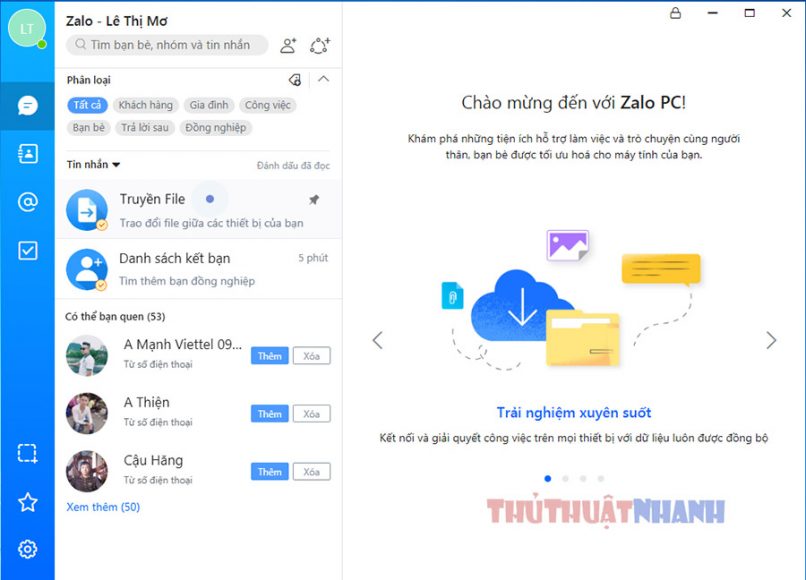
Mẹo sử dụng Zalo trên PC
Hiện nay trên thị trường cũng có rất nhiều phần mềm chat khác như: Messenger, Mocha,… Nhưng nhờ có tính năng ưu việt, giao diện nhẹ, thân thiện người dùng đã khiến cho Zalo giành được ưu thế hơn cả. Để phục vụ nhu cầu sử dụng Zalo mượt mà hơn, hôm nay, mình xin chia sẻ thêm Cách đồng bộ tin nhắn Zalo. Nhiều bạn khi sử dụng phần mềm này trên máy tính đều bị vướng mắc và chưa giải quyết được. Tham khảo ngay chuyên mục dưới đây nhé!
Cách đồng bộ tin nhắn Zalo từ điện thoại sang máy tính
1. Đăng nhập tài khoản Zalo trên máy tính như hình dưới.
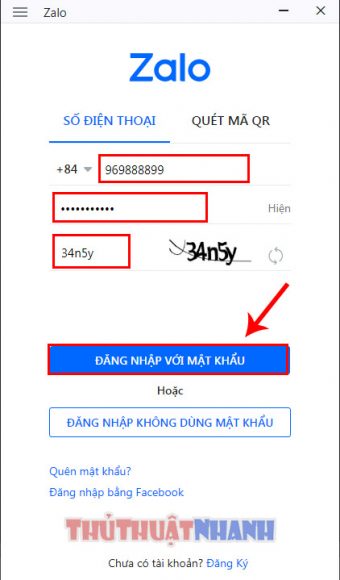
2. Zalo xuất hiện cửa sổ thông báo: bạn muốn đồng bộ tin nhắn từ điện thoại sang máy tính hay không. Bạn chọn “Tiếp tục”.
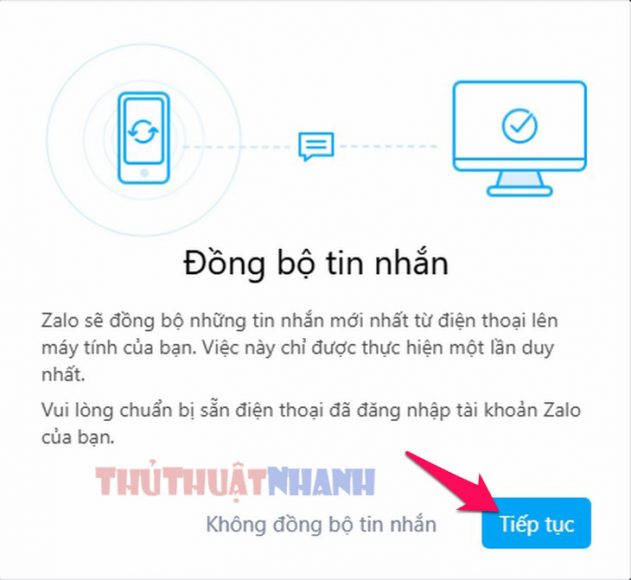
3. Xác nhận đồng bộ tin nhắn Zalo trên điện thoại. Bạn nhấn Đồng ý
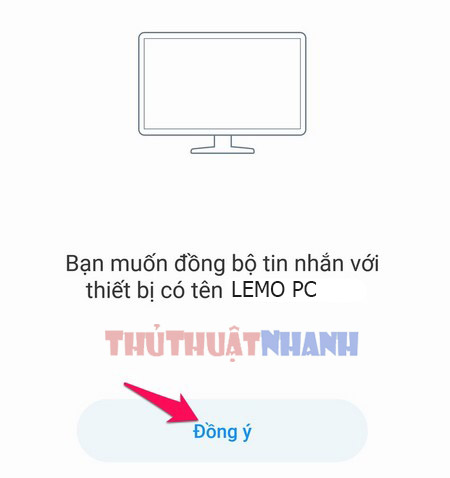
Lưu ý khi thực hiện đồng bộ tin nhắn Zalo từ điện thoại sang máy tính:
– Việc đồng bộ tin nhắn Zalo chỉ diễn ra 1 lần duy nhất khi lần đầu bạn đăng nhập trên máy tính.
– Thực hiện đồng bộ không đúng thì toàn bộ tin nhắn cũ sẽ không chuyển sang thiết bị mới được.
– Sao lưu tin nhắn Zalo cũ trên điện thoại trước khi đồng bộ sang thiết bị mới.
Trên đây là cách tải zalo về máy tính cây, laptop, pc và mẹo đồng bộ tin nhắn từ điện thoại sang máy tính cực đơn giản và nhanh chóng. Hy vọng, với bài viết này, bạn có thể sử dụng phần mềm Zalo thành thạo hơn. Ứng dụng này sẽ là người bạn đắc lực phục vụ nhu cầu giải trí, hỗ trợ công việc của bạn. Chúc bạn có thêm nhiều niềm vui và thành công.
Xem thêm: